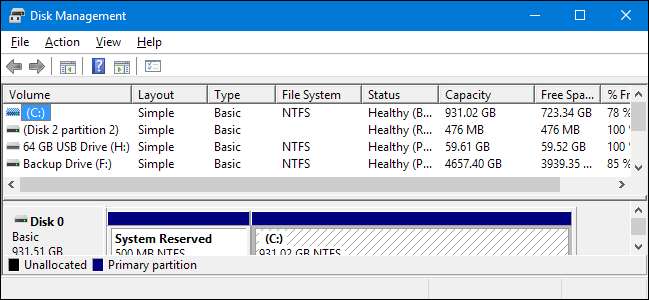
יש טונות של מנהלי מחיצות של צד שלישי עבור Windows, אבל האם ידעת ש- Windows כוללת את זה? מיקרוסופט עשתה עבודה טובה בהסתרת כלי ניהול הדיסקים, אך הוא שם.
קָשׁוּר: חנון מתחיל: הסבירו מחיצות הדיסק הקשיח
אתה יכול להשתמש בכלי ניהול הדיסק כדי לשנות את הגודל, ליצור, למחוק ולעצב מחיצות ונפחים, כמו גם לשנות את אותיות הכונן שלהם - והכל מבלי להוריד או לשלם עבור תוכנה אחרת.
גישה לניהול דיסקים
הדרך המהירה ביותר להפעיל את כלי ניהול הדיסקים היא על ידי לחיצה על התחל, הקלדת "מחיצה" בתיבת החיפוש, ואז לחיצה על האפשרות "צור ועצב מחיצות דיסק קשיח" שעולה.
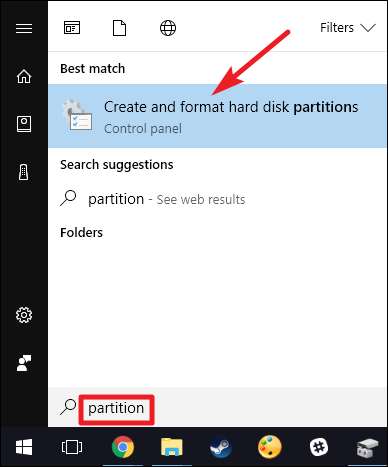
חלון "ניהול הדיסק" מחולק לשני חלונות. החלונית העליונה מציגה רשימה של אמצעי האחסון שלך. החלונית התחתונה מציגה ייצוג גרפי של הדיסקים והנפחים הקיימים בכל דיסק. אם תבחר אמצעי אחסון בחלונית העליונה, החלונית התחתונה קופצת כדי להציג את הדיסק המכיל אמצעי אחסון זה. ואם תבחר דיסק או אמצעי אחסון בחלונית התחתונה, החלונית העליונה קופצת להציג גם את עוצמת הקול המתאימה.
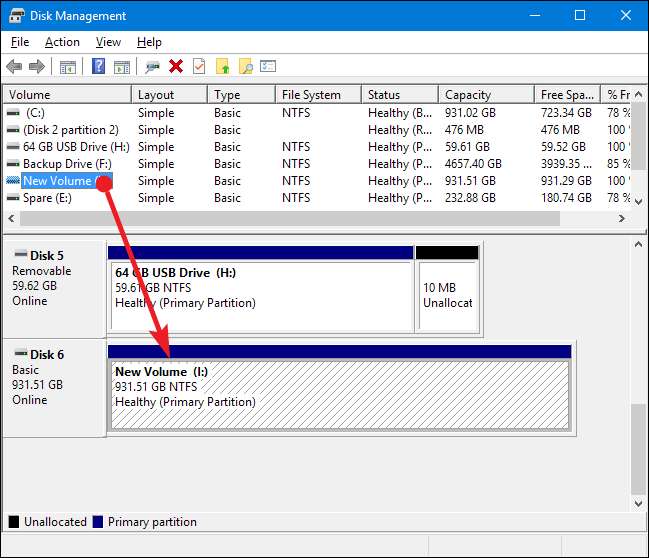
הערה : מבחינה טכנית, כרכים ומחיצות הם קצת שונים. מחיצה היא שטח שמונח בדיסק נפרד מהשטח השני באותו דיסק. אמצעי אחסון הוא מחיצה שעוצבה במערכת קבצים. לרוב, נדבר על כרכים במאמר זה, אם כי אנו עשויים להזכיר מחיצות או שטח לא מוקצה במקום בו מונחים אלה מתאימים.
כיצד לשנות את עוצמת הקול
מדי פעם, ייתכן שתצטרך לשנות את גודל הנפח. לדוגמא, ייתכן שיהיה עליך שיהיה לך דיסק עם נפח אחד גדול ואז תחליט שאתה רוצה להפוך אותו לשני כרכים נפרדים. תוכלו לעשות זאת על ידי כיווץ הנפח הקיים ואז שימוש במרחב הפנוי ליצירת נפח חדש. או שאולי הדיסק שלך היה מחולק לשני כרכים, אך מחקת אחד מהם. לאחר מכן תוכל להרחיב את אמצעי האחסון הקיים לאותו שטח שהתפנה כדי ליצור נפח אחד גדול.
כווץ נפח
לחץ באמצעות לחצן העכבר הימני על עוצמת הקול בחלונית אחת ובחר באפשרות "כווץ עוצמת קול".
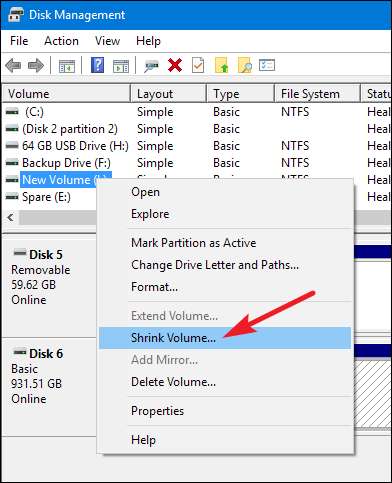
אתה יכול לכווץ נפח רק אם יש לו מספיק מקום פנוי. לדוגמה, נניח שיש לך דיסק 1 TB המכיל נפח יחיד, אך עדיין אין בו שום דבר המאוחסן. אתה יכול לכווץ את עוצמת הקול עד כמעט 1 TB מלא.
בדוגמה שלהלן, אנחנו מכווצים נפח 1 TB ריק (ללא נתונים המאוחסנים עליו) בכ -500 GB. שימו לב כי החלון מציג את הגודל הכולל של הנפח הנוכחי, ואת השטח הזמין שיש לכם להתכווץ (שבמקרה של הנפח הריק שלנו הוא קרוב לגודל הכולל). האפשרות היחידה שיש לך היא בכמה אתה רוצה לכווץ את עוצמת הקול על ידי - במילים אחרות כמות השטח שלא הוקצה שיישאר לאחר ההתכווצות. החלון מציג גם את הגודל החדש הכולל של אמצעי האחסון הנוכחי לאחר כיווץ אותו בכמות שתבחר.
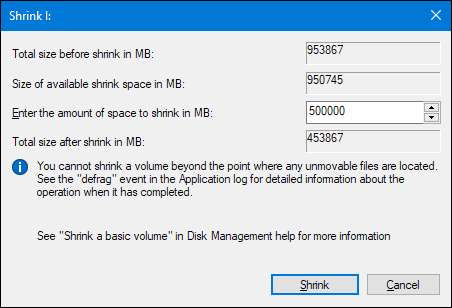
ועכשיו, לאחר שכיווצנו את עוצמת הקול, תוכלו לראות שהדיסק מכיל את עוצמת הקול המצומצמת שלנו מצד שמאל ואת המרחב החדש שלא הוקצה ששחררנו מימין.

הרחב נפח
באפשרותך להרחיב אמצעי אחסון רק אם יש לו שטח לא מוקצה מימין לו באותו דיסק. Windows לא יכולה להאריך מחיצה בסיסית משמאל - תזדקק לתוכנת צד שלישי לשם כך.
כדי להרחיב אמצעי אחסון, לחץ באמצעות לחצן העכבר הימני על אמצעי האחסון הקיים (בו נמצא שטח לא מוקצה מימין), ואז לחץ על "הרחבת אמצעי האחסון".
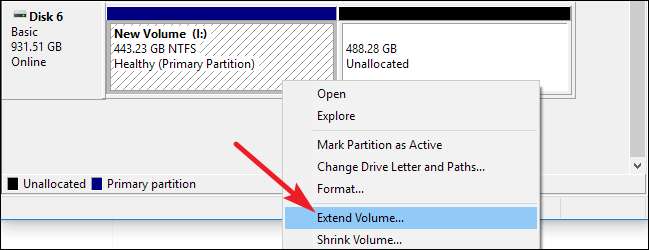
בחלון "הרחבת אשף עוצמת הקול" לחץ על "הבא".
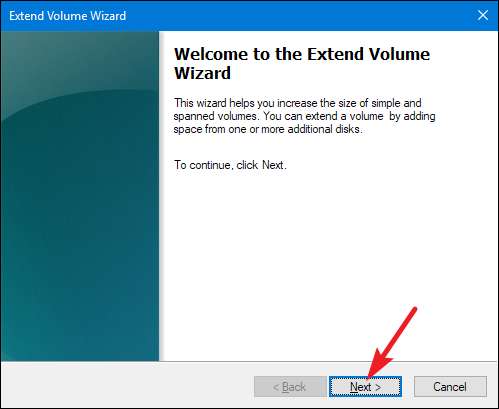
במסך "בחר דיסקים" כבר ייבחר הדיסק המתאים. זה גם מראה את גודל הנפח הכולל ואת השטח המקסימאלי שיש לך להרחיב את עוצמת הקול. פשוט בחר את החלל שבו ברצונך להשתמש ואז לחץ על כפתור "הבא". כאן אנו מרחיבים את נפחנו לשימוש בכל השטח שאינו מוקצה.
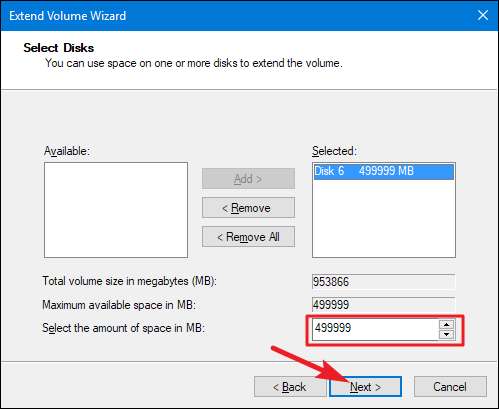
ולסיום, לחץ על כפתור "סיום" כדי ש- Windows יאריך את עוצמת הקול.
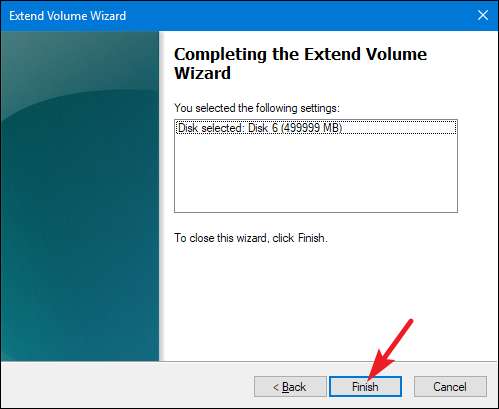
צור כרך חדש
אם כיווצת מחיצה - או שיש לך מקום שלא הוקצה בדיסק מכל סיבה שהיא - תוכל להשתמש בשטח הפנוי ליצירת נפח נוסף. פשוט לחץ לחיצה ימנית בתוך החלל שלא הוקצה ובחר באפשרות "נפח פשוט חדש".
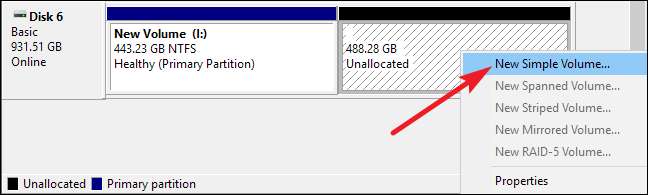
בחלון "אשף אמצעי אחסון פשוט חדש" לחץ על "הבא" כדי להתחיל.
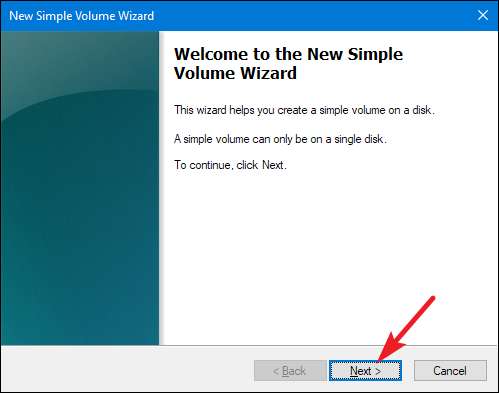
ציין את גודל הנפח שברצונך ליצור ואז לחץ על כפתור "הבא". כאן, אנו יוצרים אמצעי אחסון חדש המשתמש בכל השטח הזמין שאינו מוקצה בדיסק.

הקצה אות כונן (או קבל את הקצאת ברירת המחדל) ואז לחץ על כפתור "הבא".
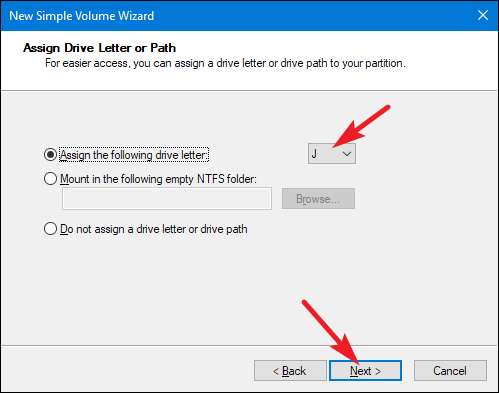
אתה יכול לבחור אם להמשיך ולעצב את המחיצה או לא, אך יהיה עליך לעצב אותה בשלב מסוים לפני שתוכל להשתמש בה. הסיבה האמיתית היחידה שאולי תרצה לא לעצב אותה מיד היא אם אתה צריך לתת לכלי אחר לבצע את העיצוב.
דוגמה לכך תהיה אם תכננת להתקין מערכת הפעלה חדשה בכרך החדש בכדי שתוכל אתחול כפול את המחשב האישי שלך למערכות הפעלה שונות. במקרה כזה, ייתכן שתרצה לתת למערכת ההפעלה החדשה לעצב את הכונן במהלך התקנתו.
קָשׁוּר: אתחול כפול הסביר: כיצד ניתן להתקין מספר מערכות הפעלה במחשב שלך
אחרת, קדימה ועצב את הדיסק, בחר a מערכת קבצים לשימוש, ולהקצות תווית נפח. לחץ על "הבא" כשתהיה מוכן.

ואז לחץ על כפתור "סיום" כדי ש- Windows יתחיל ליצור את עוצמת הקול ולעצב אותו, אם בחרת בכך.
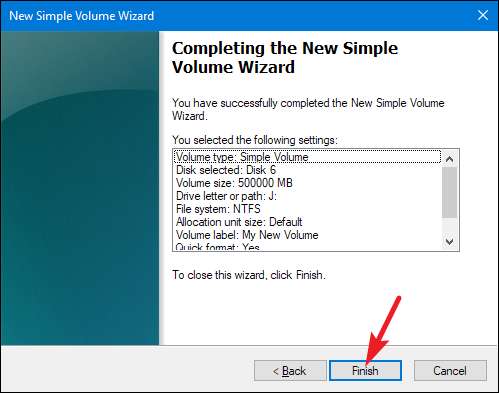
לאחר שתסיים, תראה את המחיצה החדשה שלך בכלי ניהול הדיסק ואתה אמור לראות אותה אם תפתח גם את סייר הקבצים.

כיצד למחוק אמצעי אחסון
לפעמים, ייתכן שיהיה עליך למחוק אמצעי אחסון קיים. סיבה אחת טובה לכך היא אם אינכם משתמשים עוד בעוצמת הקול. על ידי מחיקתו, אתה מחזיר שטח זה לבריכה שלא הוקצה ואז תוכל להשתמש בו להרחבת אמצעי אחסון קיים. אזהרה הוגנת: מחיקת אמצעי אחסון מוחקת גם את כל הנתונים על אמצעי האחסון הזה, לכן וודאו שהם ריקים או מגובים לפני שתמשיכו.
לחץ באמצעות לחצן העכבר הימני על עוצמת הקול בשתי החלונות של חלון "ניהול הדיסק", ואז בחר באפשרות "מחק עוצמת קול".
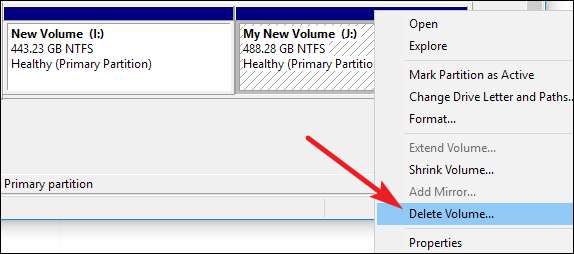
בחלון האזהרה שצץ, לחץ על כפתור "כן".
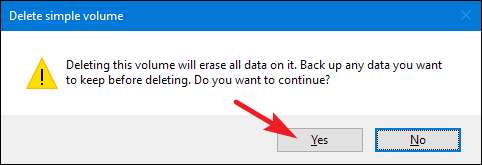
אמצעי האחסון שמחקת הופך לשטח שאינו מוקצה, שבו תוכל להשתמש ככל שתרצה.

כיצד לשנות את מכתב הכונן של הכרך
אם אי פעם רצית לסדר מחדש את אותיות הכונן עבור הכרכים השונים שלך, כלי ניהול הדיסק הוא המקום ללכת אליו. אולי אתה רק רוצה שכל הכוננים הקשיחים העיקריים שלך יקובצו יחד או שאולי תרצה להשתמש באות ספציפית לכונן מסוים.
לחץ לחיצה ימנית על כל עוצמת קול ובחר באפשרות "שנה אות כונן ונתיבים".

בחלון "שנה אות ונתיבים בכונן", לחץ על כפתור "שנה".
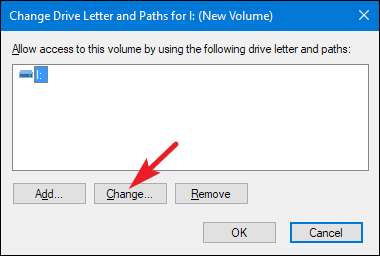
בתפריט הנפתח מימין לאפשרות "הקצה את אות הכונן הבאה", בחר אות כונן חדשה. שים לב שרק אותיות שעדיין לא הוקצו לכרכים זמינות בתפריט הנפתח. אם אתה מסדר מחדש כמה אותיות כונן, ייתכן שתצטרך לשנות תחילה כמה אחרות כדי להפוך את האותיות שלהם לזמינות. לאחר שבחרת אות, לחץ על כפתור "אישור".
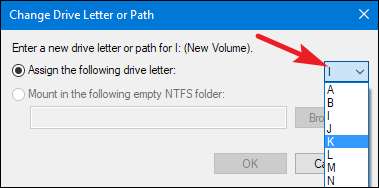
הודעת אזהרה מודיעה לך שאפליקציות מסוימות עשויות להסתמך על אותיות כונן ולא יפעלו כראוי אם תשנה את האות. בדרך כלל, זה חל רק על אפליקציות ישנות בהרבה, לכן עליכם להיות בטוחים וללחוץ על כפתור "כן". אם אתה נקלע לצרות, אתה יכול להחזיר את אות הכונן חזרה.
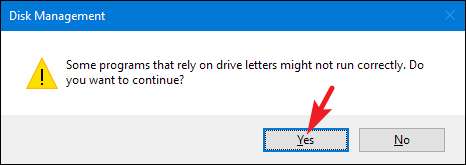
אתה יכול גם להשתמש באותו תהליך בסיסי כדי הקצה אות כונן קבוע לכונן נשלף אוֹ הסר את אות הכונן של הכרך והסתיר אותו .
קָשׁוּר: כיצד להקצות מכתב כונן קבוע לכונן USB ב- Windows
כיצד למחוק או לעצב אמצעי אחסון
אתה יכול גם להשתמש בניהול דיסק כדי לעצב אמצעי אחסון. השימוש בניהול הדיסקים לשם כך מספק את כל אותן אפשרויות כמו ה- כלי פורמט רגיל אליו ניגשת דרך סייר הקבצים אז כל מה שתרצה להשתמש תלוי בך. באפשרותך לעצב עוצמת קול בין אם עוצמת הקול כבר עוצבה או לא. רק שים לב שתאבד את כל הנתונים כשתעצב נפח.
לחץ באמצעות לחצן העכבר הימני על עוצמת הקול ובחר באפשרות "עיצוב".
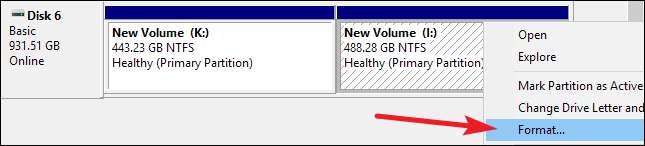
קָשׁוּר: מה ההבדל בין פורמט מהיר ומלא?
בחלון "עיצוב" הקלד תווית נפח, ציין א מערכת קבצים , ובחר אם ברצונך לבצע a פורמט מהיר או שלא. כשתהיה מוכן, לחץ על כפתור "אישור".
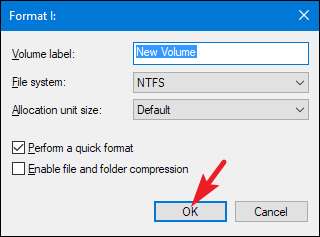
מזהירים אותך כי העיצוב ימחק את כל הנתונים על עוצמת הקול, אז אם אתה בטוח, המשך ולחץ על כפתור "אישור".
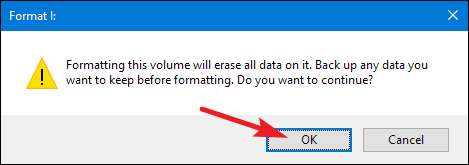
העיצוב יכול להימשך בין מספר שניות לדקה בערך, תלוי בגודל הנפח. כשתסיים, תהיה מוכן להשתמש בכרך.
הכלי לניהול הדיסקים לא נוצץ כמו כמה כלי צד שלישי - למעשה, הוא עדיין נראה כמו משהו מ- Windows 2000 - אבל הוא מבצע את העבודה. מנהלי מחיצות של צד שלישי כוללים לפעמים תכונות מתקדמות יותר - כמו יצירת דיסקים ניתנים לאתחול, שחזור מידע מנפחים פגומים ויכולת להרחיב אמצעי אחסון למרחב לא מוקצה משמאל לכרך. לכן, אם אתה זקוק לאחת מהתכונות הללו, כדאי יהיה להסתכל מסביב. אפשרויות פופולריות כוללות EaseUS ו GParted .







